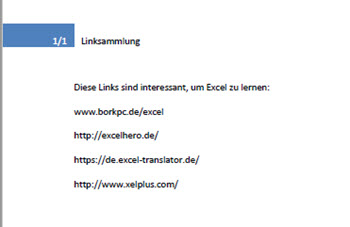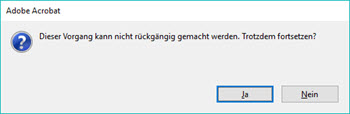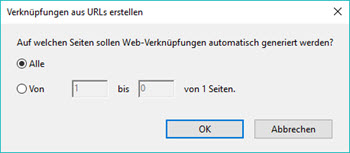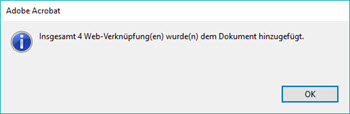Tipps und Tricks rund um Adobe Acrobat Pro DC
Links automatisch erstellen
In einem PDF gibt es mehrere Hyperlinks, die nicht als Link angelegt sind. Die Schreibweise der URLs ist korrekt, aber im Ursprungsprogramm wurden die Angaben nicht als Link hinterlegt.
Rufen Sie zuerst das Werkzeug "PDF-Datei bearbeiten" auf, klicken Sie dann auf "Link" und wählen Sie "Web-Verknüpfungen aus URL-Adressen automatisch erstellen". |
|
Bestätigen Sie den folgenden Warnhinweis mit "JA". Der Vorgang kann nicht rückgängig gemacht werden, aber das PDF lässt sich ohne Speichern schließen und somit in den alten Zustand zurückversetzen.
|
|
Anschließend können Sie wählen, auf welchen Seiten Acrobat nach Links suchen soll. Bestätigen Sie auch hier mit "OK".
|
|
Als letzte Meldung sehen Sie, wieviele Links Acrobat erstellt hat.
|
|
Webverknüpfungen können auch wieder entfernt werden. Wählen Sie "Link | Webverknüpfungen entfernen", bestimmen Sie wieder, auf welchen Seiten und bestätigen Sie alles mit OK.
Eine Übersicht über alle Web-Verknüpfungen in einem PDF erhalten Sie mit "Link | Webverknüpfungen anzeigen". Mit dem Befehl "Herunterladen" werden die Seiten des markierten Weblinks dem PDF angehängt; Sie können auch wählen "Link | Alle Verknüpfungen auf Seite anhängen".
07.03.2017